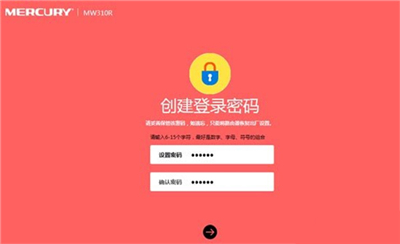
Mercury水星路由器初始管理员登录密码怎么查看?Mercury水星路由器是现在用户们常用的路由器,很多新用户还不知道初始管理员登录密码在哪里查看,接下来小编就给大家带来相关设置教程。
查看Mercury水星路由器初始管理员登录密码的图文教程
水星路由器初始管理员登录密码查看方法
方法一、我们可以通过购买路由器时所附带的纸质说明书,在说明书的设置步骤上都有很详细的介绍。
方法二、如果我们没有说明书,那么我们也可以通过查看路由器机身背面的纸质标签来进行查看。如果我们的水星路由器有默认的出厂用户名和密码,就会相应的标注出来,默认用户名和密码同为admin;如果我们的水星路由器机身上没有标注的默认登录密码,只标注了登录路由器的地址,那么此时就需要我们在浏览器地址栏里输入登录地址后,进入路由器登录密码自定义创建界面创建密码。

有默认用户名和密码。

没有默认初始密码,需要自定义创建。
水星路由器登录密码创建方法
如果我们的水星路由器是新购买的,那么我们在创建密码前要做的是正确安装路由器和将电脑的IP地址设置为自动获取,如果这两步中的任何一步出现错误,那么我们是无法登录到路由器创建密码界面的。
1、打开浏览器,在浏览器地址栏里输入meloing.cn(有的型号是192.168.1.1),按下回车键,进入水星路由器登录密码设置窗口。

2、在“设置密码”框后面为水星路由器设置登录密码,在“确认密码”中再次输入密码,点击“确认”。如下图所示:
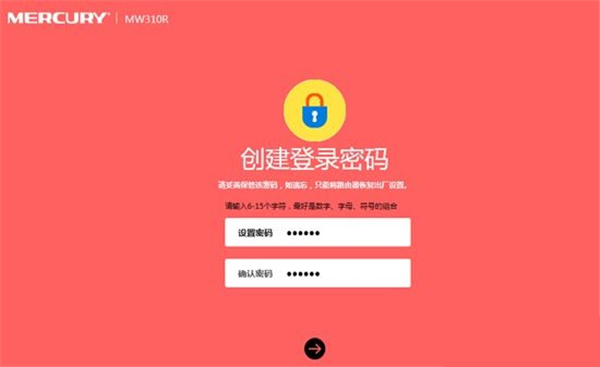
注意问题:1、如果我们的水星路由器恢复了出厂设置,那么直接操作上面的第三步创建密码即可。
如果之前我们有创建过路由器的登录密码,我们只需在登录界面正确输入之前创建的登录密码即可。如下图所示:
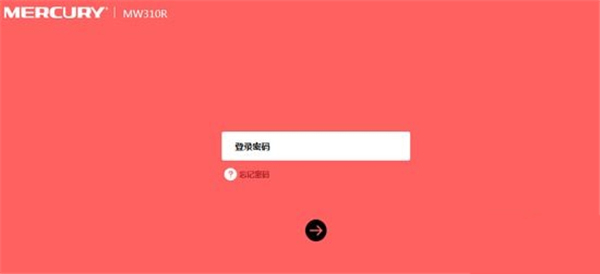
以上是小编带来的Mercury水星路由器查看初始管理员密码的图文教程,更多精彩资讯请关注(www.znj.com)!





